Uygulama Android Telefonunuzda Açılmıyor mu? – Tüm Düzeltmeler!
Bir Uygulamanın bir Android cihazda başlatılırken açılmaması, aniden çökmesi veya sorunla karşılaşması çok nadir görülen bir durum değildir. Birçok Android telefon kullanıcısı, bir Uygulamayı başlatmaya çalıştıklarında, normal koşullarda olması gerektiği gibi yüklenmeye devam ettiğini ancak sorunsuz çalışmadığını da ekliyor.
Böyle bir senaryoda, Android Akıllı Telefon kullanıcılarının, Uygulamalarının/Uygulamalarının normal şekilde yüklenmesi ve çalışması için böyle rastgele bir hata için olası çözümler araması açıktır.
Birçok kişi, bir Uygulamanın neden açılmadığının veya birden fazla/tüm Uygulamanın neden açılmadığının arkasındaki nedenleri bilmekle de ilgilenir. Bu makale, sorunun birkaç olası nedenini listeleyerek Uygulamamın bir Android telefonda neden açılmadığına ilişkin sorgunuzu yanıtlayacaktır.
Android telefonunuzda bir Uygulama açılmazsa ihtiyacınız olan tüm düzeltmeler burada. Uygulamaların Android telefonunuzda neden açılmadığını ve böyle bir sorunun üstesinden gelmek için çözümler hakkında her şeyi öğrenmek için okumaya devam edin.
- Bölüm 1: Uygulamaların açılmamasının olası nedenleri
- Bölüm 2: Düzeltmek için en hızlı çözüm uygulamalar açılmıyor Android’de
- Bölüm 3: Belirli bir Uygulama açılmıyorsa 3 yaygın düzeltme
Bölüm 1: Uygulamaların açılmamasının olası nedenleri
Android telefon kullanıcısıysanız ve cihazınızda bir Uygulamayı açmaya çalışırken bir sorunla karşılaşırsanız, kendinize “Uygulamam neden açılmıyor?” diye soracaksınız. Sorunuzu yanıtlamak ve bir Uygulamanın telefonunuzda neden açılmadığını açıklamak için, asıl sorunu anlamanızı sağlayacak bazı olası ve basit nedenler aşağıda verilmiştir.
Bizim neslimizi akıllı telefon bağımlısı olarak etiketlemek yerinde olur çünkü akıllı telefonları her şey için kullanıyoruz. Fotoğraflar, videolar, ses dosyaları, belgeler, notlar, takvimler, e-postalar vb. gibi tüm önemli bilgilerimiz telefonlarımızda saklanır. Bu, telefonlarımızda büyük bir depolama/alan sorununa neden olur ve depolama alanı sıkıntısı bir Uygulamanın açılmamasının veya tüm Uygulamaların Android cihazınızda açılmamasının ana nedenlerinden biridir. Uygulamaların depolama alanınızın ne kadarını kapladığını görmek için “Ayarlar”a gidin ve “Uygulama Yöneticisi”ni seçin.
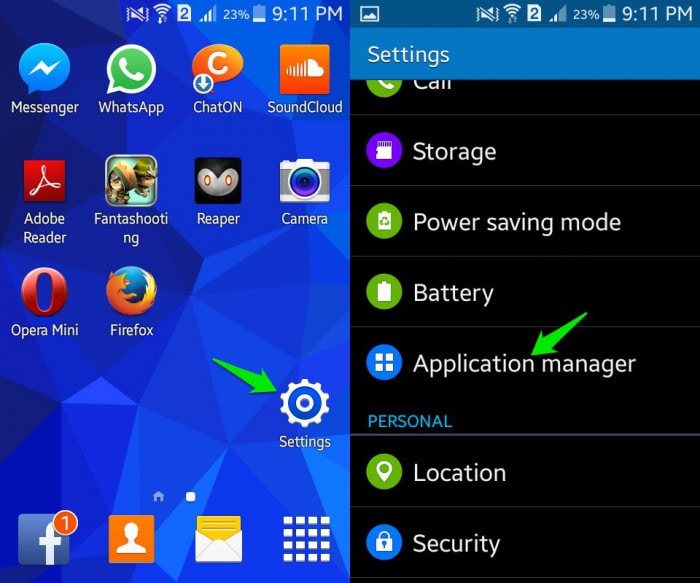
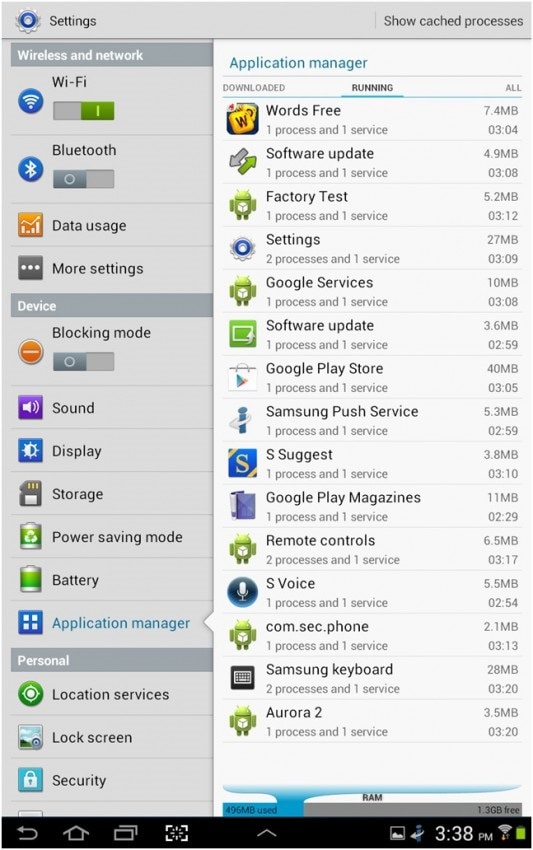
Uygulamaların çökmesinin veya bir Uygulamanın açılmamasının bir başka olası nedeni de olası bir veri çökmesidir. Bunun nedeni şunlar olabilir: kararsız bir internet bağlantısı or diğer çeşitli arka plan yazılım kesintileri.
Sorunun ortaya çıkmasının nedenleri çoktur ve Uygulamaların Android cihazınızda açılmamasının tek nedeni olarak belirli bir neden belirlenemez. Böyle bir sorunun neden oluştuğuna ve devam ettiğine dair birçok spekülasyon var, ancak belirli bir Uygulama açılmazsa veya Android’de tüm Uygulamalar açılmazsa nasıl düzeltileceğine odaklanmak daha önemlidir.
Bölüm 2: Düzeltmek için en hızlı çözüm uygulamalar açılmıyor Android’de
‘Uygulamanız neden açılmıyor?’ bu makalenin başında. Ancak, uygulamanın açılmayacağını düzeltmek için geleneksel çözümlerden memnun değilsiniz.
Peki, böyle bir durumda DrFoneTool – Sistem Onarımı (Android) kurtarıcınız olduğunu kanıtlayabilir. Başarısız Android sistem güncelleme sorunlarını, kilitlenen uygulamaları ve siyah ölüm ekranını çözer. Ayrıca, yanıt vermeyen veya tuğla bloklu bir Android cihazı veya tek tıklamayla sabitlenen önyükleme döngüsüne takılı kalmış bir cihaz alabilir.

DrFoneTool – Sistem Onarımı (Android)
Uygulamam neden açılmıyor? Hızlı düzeltme burada!
- Bu, Android sistemlerini onaran sektördeki ilk yazılımdır.
- En yeni Samsung tabletlerin ve cep telefonlarının tümü onunla uyumludur.
- Tek tıklama işlemiyle, uygulamayı açmayan sorunları düzeltmek çok kolaydır.
- Aracı kullanmak için herhangi bir teknik beceriye gerek yoktur.
- Samsung Android cihaz sorunu giderme için yüksek başarı oranı.
İşte DrFoneTool – Sistem Onarımı (Android) kullanarak uygulamaların açılmaması sorununu gidermek için ayrıntılı kılavuz
Not: Uygulamaları düzeltmeye hazır olduğunuzda, sorunları açmayacağınızdan emin olun. Android cihazınızı yedekleyin önceden. Bu işlemler verilerin silinmesine neden olabilir ve bu şekilde veri kaybına uğramak istemezsiniz.
Aşama 1: Android cihazının hazırlanması ve bağlanması
Adım 1: Bilgisayarınızda DrFoneTool’u kurduktan ve başlattıktan sonra, ‘Sistem Onarımı’ sekmesine basmanız gerekir. Android cihazı daha sonra bağlayın.

Adım 2: Sol panelde bulunan ‘Android Repair’ ve ardından ‘Başlat’ düğmesine dokunun.

3. Adım: Cihaz bilgileri ekranının altında Android cihaz ayrıntılarınızı besleyin. Lütfen uyarıyı kontrol edin ve hemen ardından ‘İleri’ düğmesine basın.

2. Aşama: Android cihazınızı ‘İndirme’ modunda onarma
Adım 1: Önemli olduğu için Android cihazını İndirme modunda başlatmanız gerekir. Bunun için adımlar aşağıdaki gibidir –
- ‘Ana Sayfa’ düğmeli Android cihazı – Cihazı kapattıktan sonra 5 ila 10 saniye boyunca ‘Sesi Kısma’, ‘Ana Sayfa’ ve ‘Güç’ düğmelerine birlikte basın. Daha sonra bunları bırakın ve ‘İndirme’ moduna geçmek için ‘Sesi Aç’ düğmesini tıklayın.

- ‘Ana Sayfa’ düğmesi olmadığında – Cihazı kapatın ve ardından 5 ila 10 saniye boyunca ‘Sesi Kısma’, ‘Bixby’ ve ‘Güç’ düğmelerini basılı tutun. ‘İndirme’ moduna girmek için tüm düğmeleri bıraktıktan sonra ‘Sesi Aç’ düğmesine dokunun.

Adım 2: ‘İleri’ düğmesine basmak, Android ürün yazılımını indirmeye başlar.

Adım 3: DrFoneTool – Sistem Onarımı (Android) indirilen bellenimi doğruladıktan sonra, uygulamayı düzeltmeye başlar ve sorunu en kısa sürede açmayacaktır.

Bölüm 3: Belirli bir Uygulama açılmıyorsa 3 yaygın düzeltme
Bu bölümde, yalnızca belirli bir Uygulama açılmıyorsa/başlatılmıyorsa/çalışmıyorsa ve yüklenmesi belirsiz bir zaman alıyorsa sorunu çözmenize yardımcı olacak en iyi üç yolu tartışacağız.
1. Uygulamayı Güncelleyin
Android yazılımınızı ve Uygulamalarınızı güncel tutmanız her zaman tavsiye edilir ve Google Play Store’da bulunabilecek güncellemeleri sürekli olarak kontrol etmeniz gerekir.
Telefonunuzda açılmayan uygulamayı güncellemek için aşağıdaki adımları izleyin:
• Android telefonunuzda Google Play Store’u ziyaret edin.
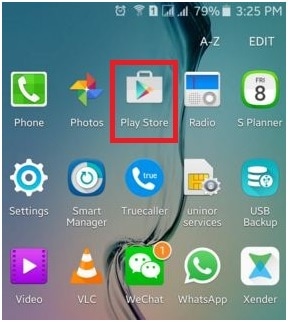
• Şimdi ana menüden “Uygulamalarım ve Oyunlarım”ı seçin.
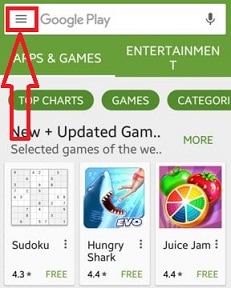
• Bu adımda, güncelleme bulunan tüm Uygulamaları güncellemek için “Tümünü Güncelle”ye tıklayabilir veya Güncellemek istediğiniz Uygulamaları manuel olarak seçebilirsiniz.
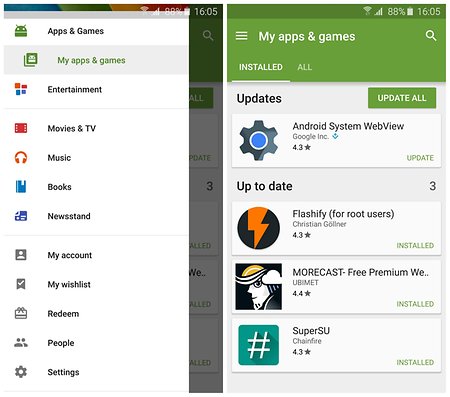
Uygulama güncellendiğinde, arka planda çalışan tüm Uygulamaları ve sekmeleri kapatın. Şimdi uygulamayı bir kez daha başlatmayı deneyin. Açılırsa sorununuz çözülmüştür. Değilse, size yardım etmenin daha fazla yolu olduğu için Üzülmeyin.
2. Uygulamayı Durdurmaya Zorlayın
Telefonunuzda açılmayan Uygulamayı tamamen kapatmak iyi bir fikirdir. Arka planda Uygulama ile ilgili hiçbir işlemin çalışmadığından emin olmak için, Uygulamayı “Zorla Durdurmanız” gerekir. Bunu yapmak son derece basittir ve yapmanız gereken tek şey aşağıda verilen adımları takip etmektir:
• Telefonunuzda “Ayarlar”ı ziyaret edin.
• Android telefonunuzdaki tüm Uygulamaların bir listesini görmek için “Uygulamalar”a tıklayın.
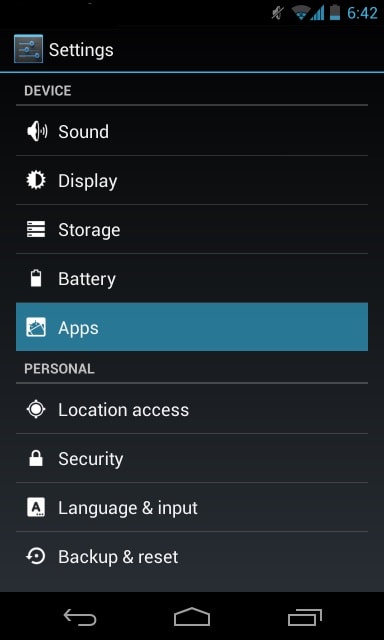
• Açılmayan Uygulamayı seçin.
• Şimdi aşağıda gösterildiği gibi “Zorla Durdur”a tıklayın.
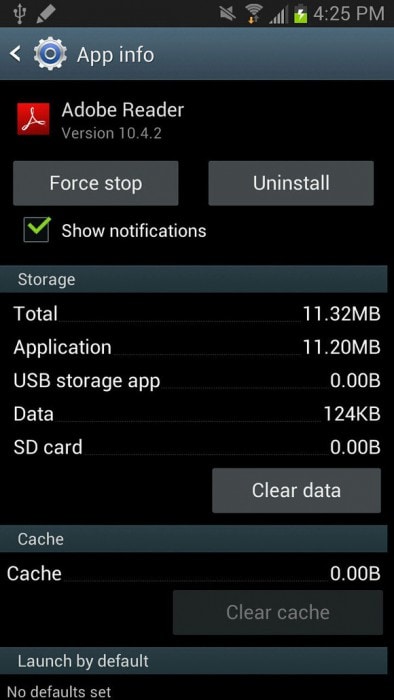
3. Uygulama Önbelleğini ve Verileri Temizle
Bu yöntem, gereksiz Uygulama içeriğini cihazınızdan silerek sorunu büyük ölçüde çözer.
Tüm Uygulama önbelleğini ve verilerini temizlemek için aşağıda verilen adım adım talimatları dikkatlice izleyin:
• “Ayarlar”a gidin ve “Uygulamalar”ı seçin.
• Görüntülenen Uygulamalar listesinden açılmayacak Uygulamayı seçin.
• Şimdi doğrudan veya “Depolama” altındaki “Önbelleği Temizle” ve “Verileri Temizle” üzerine dokunun.
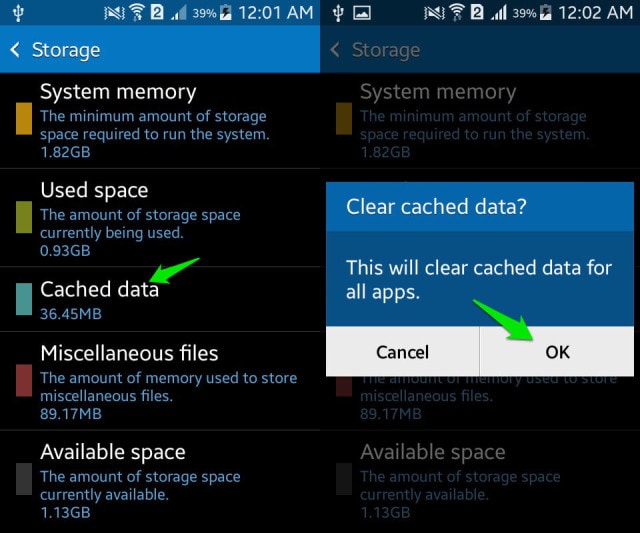
Bölüm 4: 3 Android’de tüm Uygulamalar açılmazsa genel düzeltme
Bu segmentte, tüm Uygulamalarınız açılmazsa sorunun çözümlerini tartışacağız. Basit ve takip etmeleri ve hatayı anında çözmeleri kolaydır.
1. Android güncellemeleri
İlk olarak, eski bir Android sürümü yeni Uygulamaları veya güncellenmiş Uygulamaları desteklemeyebileceğinden, Android yazılımınızı her zaman güncel tutmanız çok önemlidir.
Yazılımınızı güncellemek için:
• “Ayarlar”a gidin ve aşağı doğru devam edin.
• Şimdi “Telefon Hakkında”yı seçin.
• Ekranda bulunan seçeneklerden “Sistem Güncellemeleri”ne dokunun.
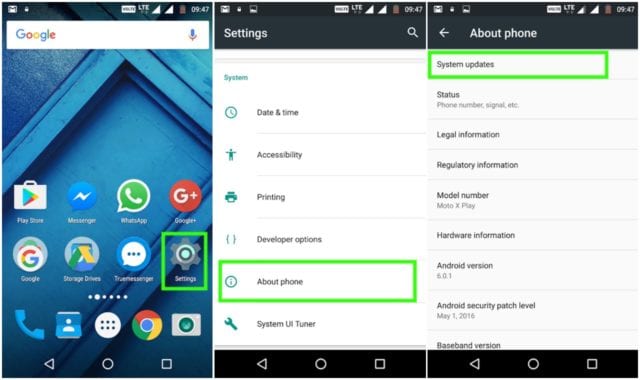
• Bu adımda sizden bir güncelleme istenirse verilen talimatı takip edin ve yapın.
Android yazılımınızı güncellemek, sorunlarınızın çoğunu çözer. Bu yöntem kulağa garip gelebilir ancak Uygulama ile ilgili sorunlar söz konusu olduğunda harikalar yaratır.
2. Telefonu yeniden başlatın
Bir hatayı düzeltmek için Android cihazınızı yeniden başlatmak kulağa eski moda gelebilir, ancak Uygulamalarınız açılmadığında iyi sonuçlar verir. Telefonunuzu yeniden başlatmak oldukça basittir. Tek yapmanız gereken:
• Güç düğmesine uzun basın.
• Şimdi “Yeniden Başlat”a tıklayın.
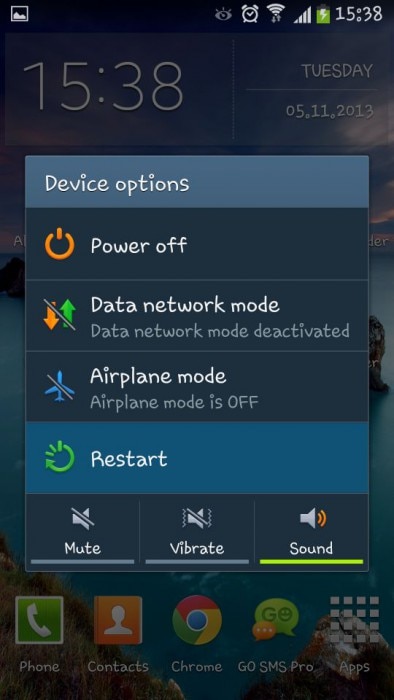
Telefonunuz otomatik olarak yeniden başlatılacak ve bir kez başladığında Uygulamayı başlatmayı deneyebilirsiniz. Güç düğmesine yaklaşık 15-20 saniye basarak da Android telefonunuzu yeniden başlatabilirsiniz.
3. Fabrika Ayarlarını Sıfırla
Bu yöntem biraz sıkıcıdır ve listenizde en sonda yer almalıdır. Ayrıca, Android telefonunuzda depolanan tüm verilerinizin ve içeriğinizin yedeğini aldığınızdan emin olun; bu çözüm, telefonunuzu yeni bir akıllı telefon kadar iyi hale getirerek tamamen silecektir.
Android telefonunuzu Fabrika Ayarlarına Sıfırlamak için aşağıda verilen yönergeleri dikkatlice izleyin:
• Aşağıdaki ekran görüntüsünde gösterildiği gibi “Yedekle ve sıfırla” seçeneğini bulmak için “Ayarlar”ı ziyaret edin.
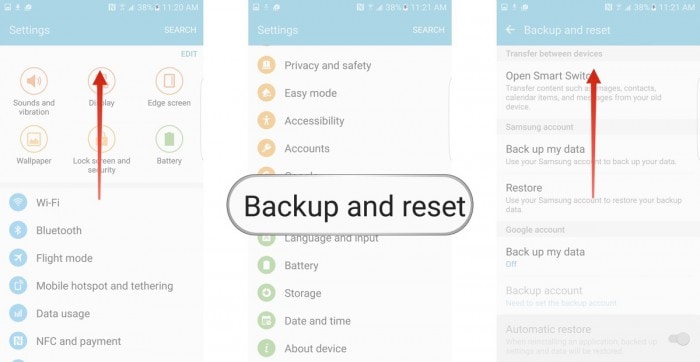
• Şimdi “Fabrika Verilerine Sıfırla”>“Cihazı Sıfırla”>“Her Şeyi Sil”e tıklayın
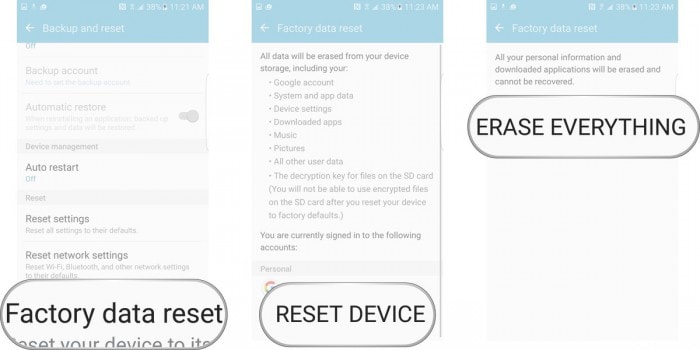
Telefonunuz şimdi yeniden başlatılacak ve sıfırdan kurulum yapmanız gerekecek.
“Uygulamam neden açılmıyor”, sorunun bir virüs saldırısı veya sistem arızası nedeniyle ortaya çıkmasından korkan birçok Android telefon kullanıcısı tarafından sorulan bir sorudur. Ancak durum böyle değil. Yüzeydeki hatanın nedeni oldukça küçüktür ve herhangi bir teknik veya harici desteğe başvurmadan evde oturarak sizin tarafınızdan düzeltilebilir. Yukarıda listelenen çözümler anlaşılması kolaydır ve çok zaman almaz.
Öyleyse devam edin ve şimdi onları deneyin!
En son makaleler

